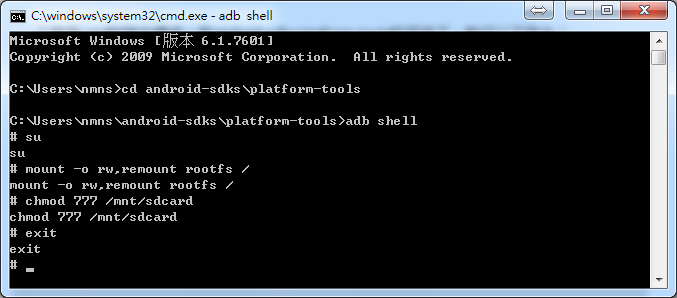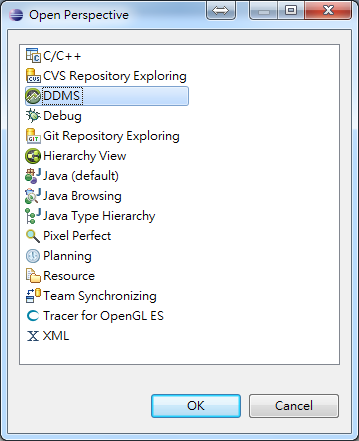在eclipse進行手機應用程式編寫的時候,使用虛擬裝置(AVD)是個很方便的工具。但是,他的記憶卡讀寫功能需要手動開啟一下才能使用。
在使用虛擬手持裝置測試應用程式的時候,如果需要用到虛擬SD卡來存取資料,需要進行以下步驟:
1.新建一個虛擬裝置時,就要開啟SD卡的功能,在下圖紅色框中輸入需要的容量大小。

2.先把虛擬裝置啟動。
3.在eclipse的主畫面中點選Window -> Open Perspective -> Other…
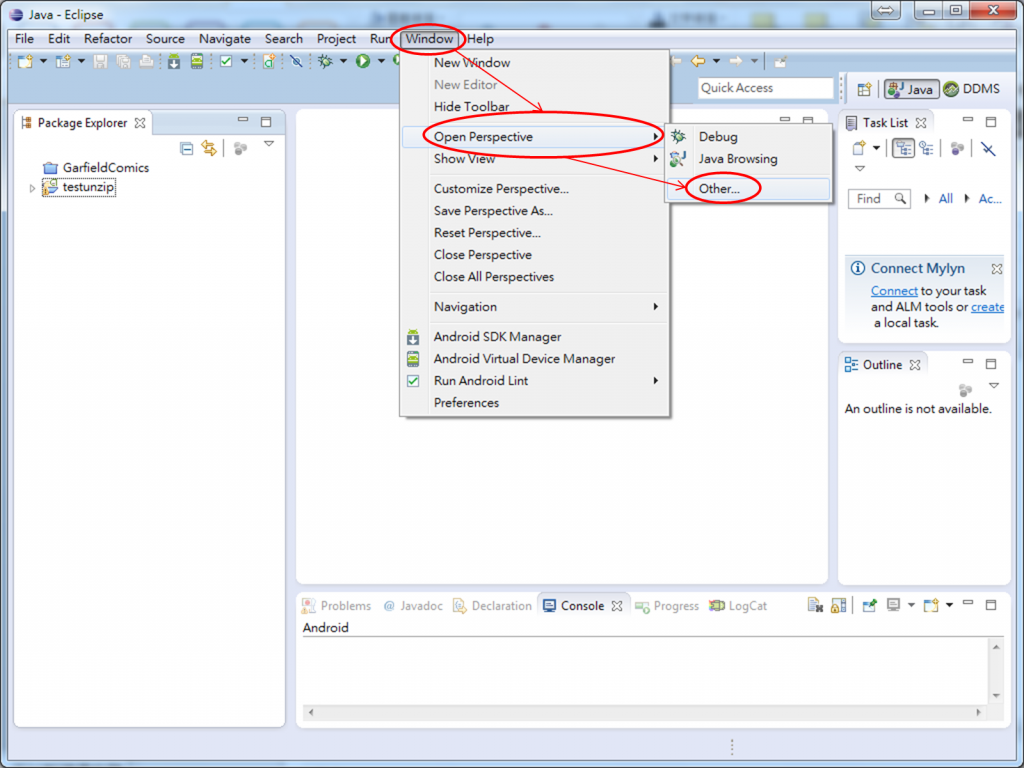
5.在左側選取已經開啟的虛擬裝置名稱 -> 點選File Explore頁面 -> 點選sdcard(或是想要傳輸檔案的目錄) -> 點選push a file就可以傳送檔案。(畫面右上方的DDMS和JAVA可以切換到原來的工作畫面)
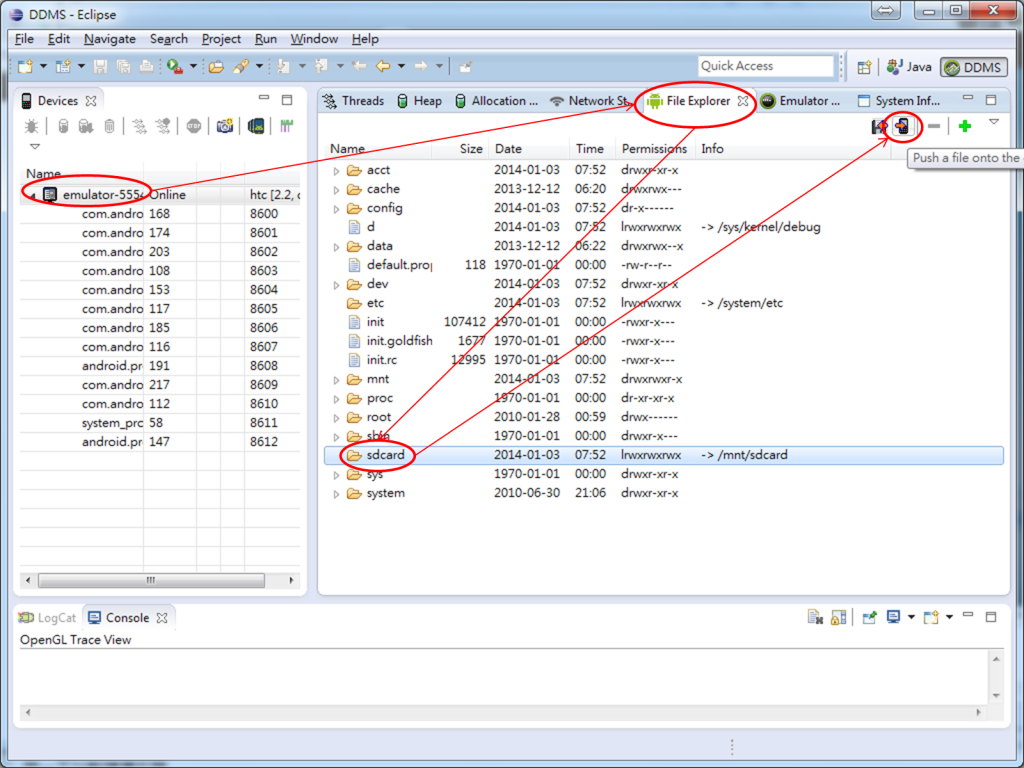
6.一般來說這樣都會出現唯讀、無法存檔存檔的訊息([2014-01-03 15:59:55 – ddms] transfer error: Read-only file system [2014-01-03 15:59:55] Failed to push selection: Read-only file system)。

7.請用cmd的指令模式,到android-sdks/platform-tools的目錄下,執行以下指令:
adb shell
su
mount -o rw,remount rootfs /
chmod 777 /mnt/sdcard
exit
然後應該就可以存取檔案了。